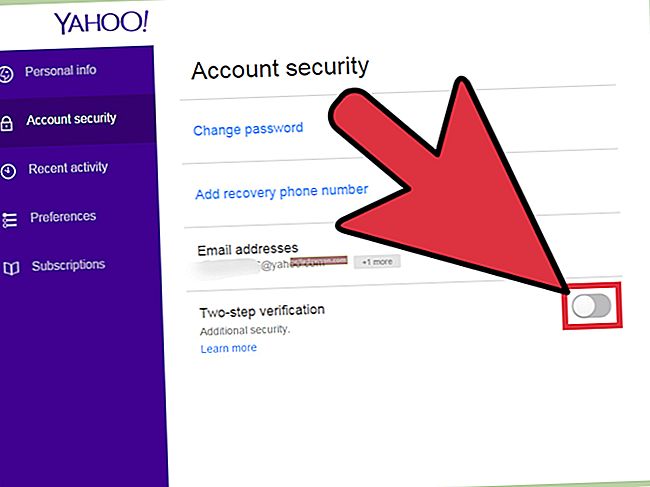Előfordulhat, hogy időről időre kombinálnia kell a képeket, de szeretne rá módot drága szoftver használata nélkül. Nem kell nagy mennyiségű dollárt fizetnie csak azért, hogy megvásároljon egy egyszerű képkombinátort. Ingyenesen megteheti azt a szoftvert, amely már a számítógép belsejében található.
A Microsoft rendelkezik egy fényképszerkesztővel vagy egy Microsoft Paint nevű fotó-keverővel, amellyel egyszerűen szerkesztheti a fényképeket. Ez a hasznos szoftver a Windows XP óta a Windows operációs rendszer minden verziójához tartozik. Számos egyéb funkciója és szolgáltatása mellett a Microsoft Paint lehetővé teszi a képek nagyon gyors és egyszerű egyesítését. Lehetővé teszi továbbá bármilyen méretű fájlok egyesítését bármilyen képformátumban.
Nyissa meg a képeket a Paint alkalmazással
A teljes folyamat megkezdéséhez meg kell nyitnia a képeket a Paint alkalmazással. Ez egy meglehetősen egyszerű folyamat. Általában navigálnia kell a számítógépén, meg kell keresnie a Microsoft Paint alkalmazást, be kell indítania, majd importálnia kell a képeket. Ez még mindig lehetséges, azonban ez fájdalmasan lassú folyamat, amelyet nem kell átélnie. A Microsoft Office Paint csak a Start menüben található, a Microsoft Office programcsomag alatt.
Van egy egyszerűbb módszer a képek megnyitására a Paint alkalmazással: Kezdje azzal, hogy jobb egérgombbal kattint az egyesíteni kívánt képek egyikére. Megjelenik egy legördülő menü, amely felsorolja a lehetőségeket. Válassza a Megnyitás ezzel opciót, és megjelenik egy másik lehetőséglista. Válassza ki a Paint opciót abból a listából, és a Microsoft Paint azonnal elindul, benne a képpel.
Második kép importálása
Az első kép beillesztése a Microsoft Paint programba olyan egyszerű, mint a jobb egérgombbal kattintás és a megfelelő opciók kiválasztása a helyi menüből. A második kép megszerzéséhez azonban importálnia kell. Szerencsére ez is egyszerű folyamat.
Először keresse meg a múlt gombot a képernyőn. A menüsoron található, és elég könnyen megtalálható. Alatta egy lefelé mutató nyíl található, amelyre kattintani kell. Itt megtalálja a lehetőségek listáját. Válassza a Beillesztés lehetőséget, és elindul a fájlkezelő. Most már csak annyit kell tennie, hogy keresse meg a második képet a merevlemezen lévő helyéről, és válassza ki. Azonnal beillesztésre kerül az első kép fölé.
Helyezze a második képet
Most meg kell győződnie arról, hogy a második kép jól van-e elhelyezve, mielőtt elkezdené egyesíteni a két képet. A második kép áthelyezéséhez kattintson rá, és húzza körbe az ablakon, amíg a kívánt pozícióba nem teszi. Hagyhatja például az első kép felett, vagy áthelyezheti az első kép balra vagy jobbra. A kép szélére vagy sarkára kattintva át is méretezheti.
Képek kombinálása
Most kattintson a menüsor Mentés másként gombra, és a képek egyesülnek és új képként kerülnek mentésre.